Rumah >tutorial komputer >Penyelesaian masalah >Bagaimana untuk membetulkan ralat Outlook 0x800CCC17 dalam Windows?
Bagaimana untuk membetulkan ralat Outlook 0x800CCC17 dalam Windows?
- Barbara Streisandasal
- 2024-11-08 20:00:07996semak imbas
Outlook ialah salah satu pelanggan e-mel yang paling banyak digunakan pada Windows kerana fungsi teladan berkenaan pengurusan e-mel dan penyepaduan lancar pengurusan kalendar dan kenalan. Walau bagaimanapun, seperti semua pakej perisian, kadangkala ia mungkin membangunkan pepijat tertentu yang membawa kepada gangguan dalam pengendaliannya.
Antara ini, ralat Outlook 0x800CCC17 adalah salah satu yang paling menjengkelkan kerana ia mengganggu proses penghantaran dan penerimaan e-mel dengan lancar. Ia biasanya datang bersama-sama dengan mesej yang memberitahu pengguna bahawa sambungan ke pelayan telah gagal dan dengan itu menyebabkan pengguna tidak mengetahui apa yang mungkin menjadi masalah sebenar.
Ralat Outlook 0x800CCC17 biasanya berlaku kerana masalah dalam sambungan atau konfigurasi. Punca biasa jenis ralat ini termasuk tetapan pelayan yang salah, yang mungkin melibatkan pelayan SMTP atau pelayan POP3.
Isu lain yang mungkin memutuskan sambungan Outlook daripada pelayan e-mel termasuk pelbagai masalah sambungan Internet atau gangguan oleh program keselamatan pihak ketiga seperti tembok api dan aplikasi antivirus. Profil Outlook yang rosak atau rosak dan fail data e-mel adalah satu lagi punca isu ini, di mana Outlook tidak akan berkelakuan seperti yang diperlukan.
Kadangkala, ralat ini mungkin disebabkan oleh perubahan dalam tetapan rangkaian atau sebarang kemas kini yang boleh mengubah cara Outlook menyambung dengan pelayan. Dalam sesetengah keadaan, versi Outlook atau Windows yang lebih lama memburukkan lagi isu dengan menambahkan masalah keserasian dan dengan itu menjejaskan fungsi e-mel. Punca lain yang berkemungkinan mungkin gangguan sementara atau masalah dengan pelayan pembekal e-mel anda, yang menghalang Outlook daripada mewujudkan sambungan yang betul.
Ini boleh bermakna apa-apa sahaja daripada semakan ringkas untuk melaksanakan pembetulan ralat Outlook 0x800CCC17: menyemak dan mengemas kini tetapan pelayan, melumpuhkan sebarang perisian keselamatan yang bercanggah atau membaiki fail data Outlook yang rosak.
Dalam artikel ini, kami akan menyediakan langkah manual tentang penyelesaian ini secara langkah demi langkah, bermula daripada yang paling mudah kepada langkah penyelesaian masalah yang lebih kompleks. Dalam kes ini, untuk membetulkan fail sistem yang rosak secara automatik dan isu asas Windows, adalah disyorkan untuk menggunakan alat pembaikan FortectMesin Basuh Mac X9 yang akan memastikan sistem anda berfungsi dan berfungsi, menyelesaikan ralat datang dari Outlook juga.
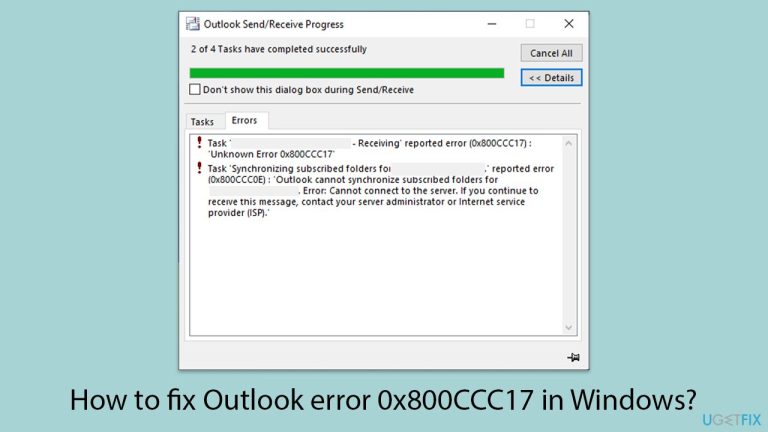
Betulkan 1. Sahkan dan kemas kini tetapan pelayan
Tetapan pelayan yang salah atau lapuk boleh menyebabkan ralat Outlook 0x800CCC17. Memastikan tetapan SMTP dan POP3/IMAP anda dikonfigurasikan dengan betul boleh membantu.
- Buka Outlook dan pergi ke Fail.
- Pilih Tetapan Akaun dan kemudian pilih Tetapan Akaun sekali lagi.
- Klik dua kali pada akaun e-mel yang terjejas.
- Sahkan bahawa masuk dan pelayan keluar butiran padanan yang disediakan oleh pembekal perkhidmatan e-mel anda.
- Pastikan nombor port dan tetapan penyulitan adalah betul.
- Klik Seterusnya dan Selesai untuk menyimpan perubahan.
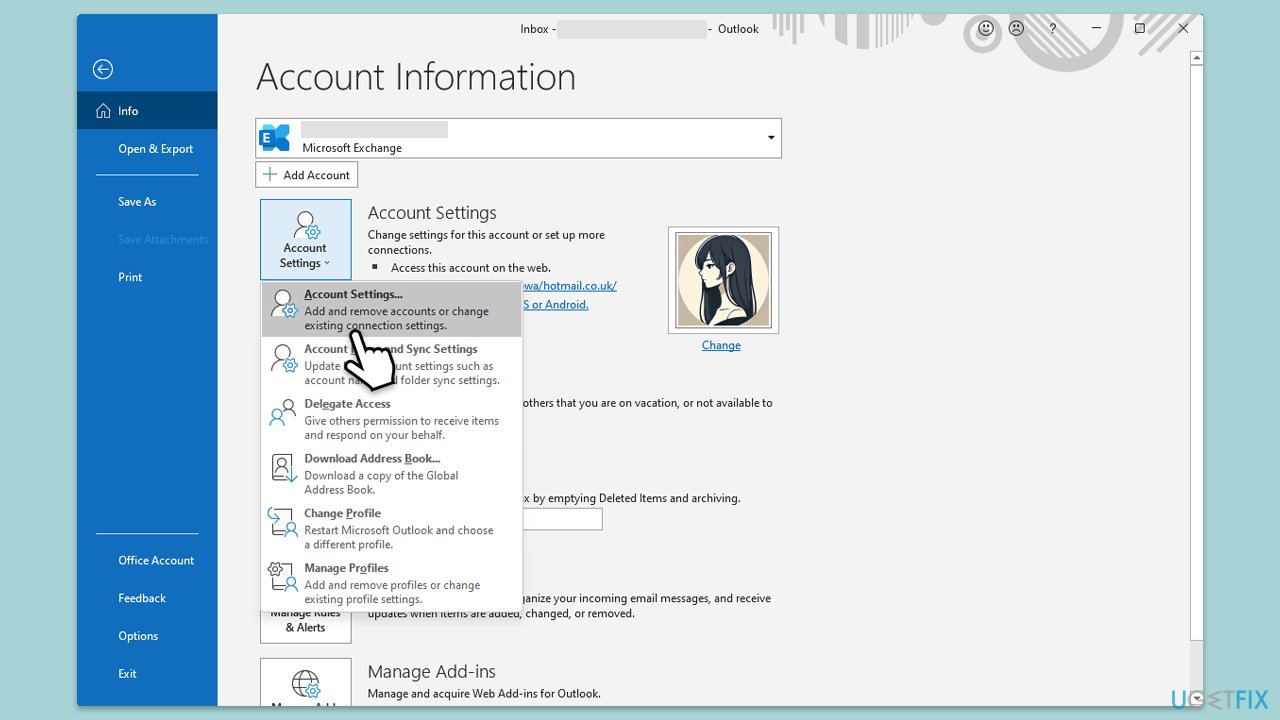
Betulkan 2. Semak sambungan internet
Sambungan internet yang stabil adalah penting untuk Outlook berkomunikasi dengan pelayan e-mel anda.
Windows 11
- Taip Selesaikan masalah dalam carian Windows dan tekan Enter.
- Pilih Penyelesai masalah lain.
- Cari Rangkaian & Internet daripada senarai dan pilih Jalankan.
- Ulangi ini dengan Penyelesai masalah apl Gedung Windows.
- Tunggu sehingga imbasan selesai – anda akan diberikan punca yang berpotensi supaya anda boleh meneruskan pembetulan.
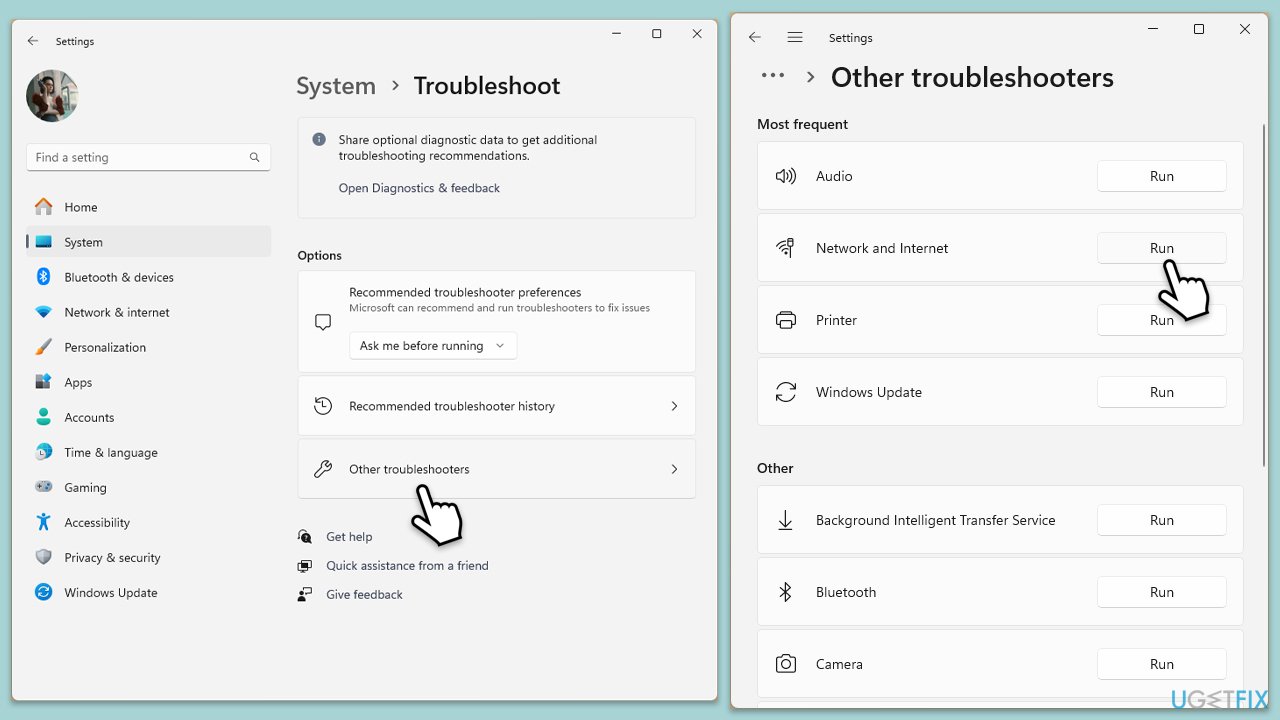
Windows 10
- Klik kanan pada Mula dan pilih Tetapan.
- Pergi ke bahagian Rangkaian & Internet .
- Di sebelah kanan, cari bahagian Tetapan rangkaian lanjutan.
- Klik Penyelesai masalah rangkaian dan tunggu.
- Pembetulan akan digunakan secara automatik.
Betulkan 3. Lumpuhkan antivirus/firewall pihak ketiga buat sementara waktu
Perisian keselamatan kadangkala boleh menyekat sambungan Outlook ke pelayan e-mel.
- Klik kanan pada ikon antivirus anda dalam dulang sistem dan pilih Lumpuhkan buat sementara waktu atau Matikan perlindungan.
- Pergi ke Tetapan > Kemas kini & Keselamatan > Keselamatan Windows > Firewall & perlindungan rangkaian untuk melumpuhkan firewall.
- Cuba jalankan apl sekali lagi untuk melihat sama ada isu itu telah diselesaikan.

Betulkan 4. Jalankan Outlook dalam Mod Selamat
Menjalankan Outlook dalam Mod Selamat melumpuhkan alat tambah yang mungkin menyebabkan konflik.
- Tekan Win R untuk memanggil dialog Run.
- Taip outlook /safe dan tekan Enter.
- Jika Outlook dilancarkan, alat tambah mungkin menyebabkan isu ini.
- Nyahaktifkannya dengan menavigasi ke Fail > Pilihan > Add-in, memilih COM Add-in dan mengklik Go. Lumpuhkan semua add-in dan mulakan semula Outlook seperti biasa untuk melihat sama ada masalah itu telah diselesaikan.
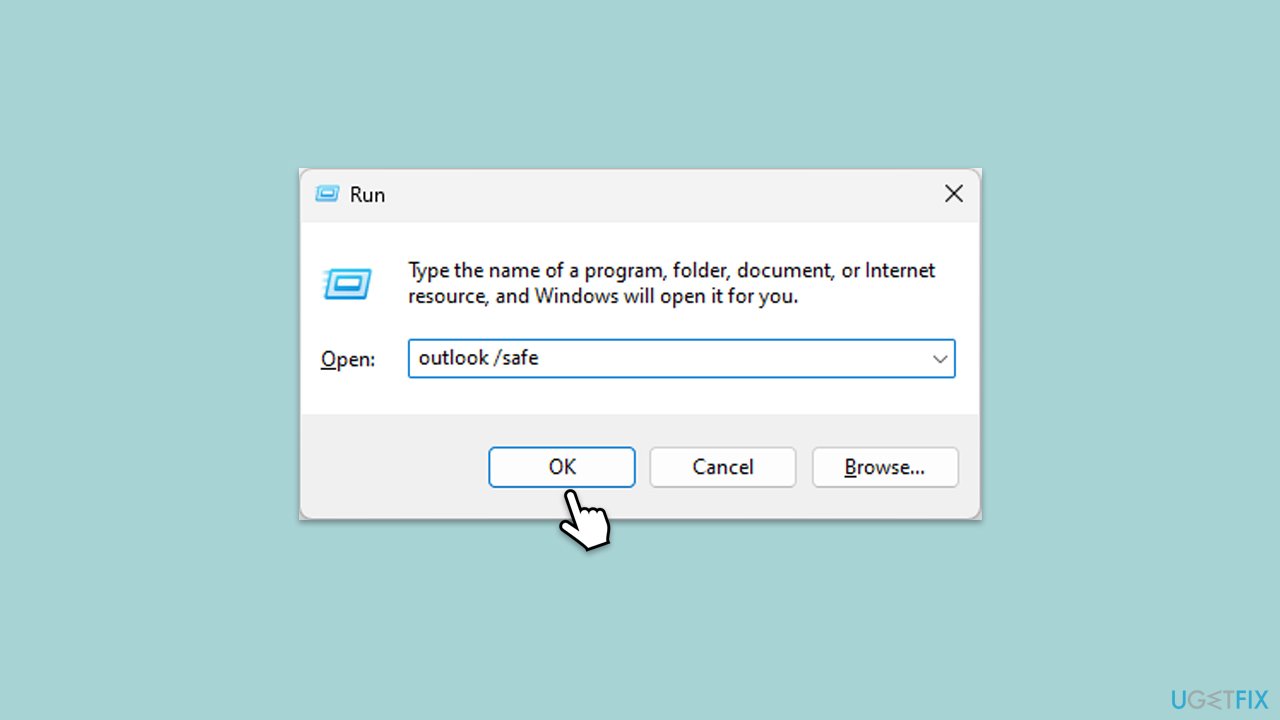
Betulkan 5. Baiki fail data Outlook
Fail data Outlook yang rosak (PST atau OST) boleh mencetuskan ralat. Membaiki fail ini boleh memulihkan kefungsian.
- Tutup Tinjauan.
- Navigasi ke bar carian dan taip Panel Kawalan, kemudian bukanya.
- Di bawah Paparan oleh, pilih Ikon kecil daripada menu lungsur.
- Pergi ke Mel dan kemudian klik pada Fail Data.
- Dalam tetingkap Tetapan Akaun, anda akan melihat tab Fail Data ; di sini, anda akan menemui lokasi fail PST anda disenaraikan.
- Ambil nota lokasi.
- Tekan Win E untuk membuka File Explorer.
- Navigasi ke salah satu lokasi ini (bergantung pada versi Office anda):
C:Program FilesMicrosoft OfficeOffice[versi]
C :Program FilesMicrosoft OfficerootOffice16 - Buka Alat Pembaikan Peti Masuk (scanpst.exe)
- Klik Semak imbas dan pilih fail PST/fail OST.
- Klik Mula dan ikut gesaan untuk membaiki fail.
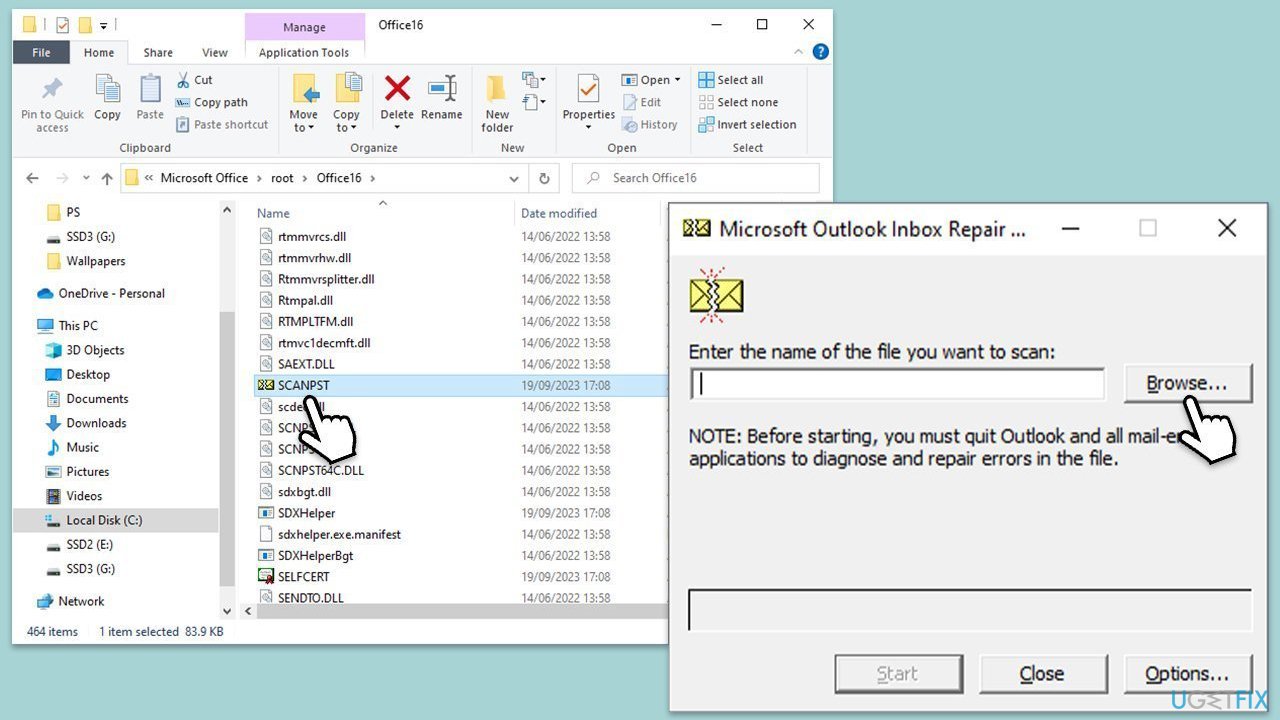
Betulkan 6. Kemas kini Outlook dan Windows
Versi Outlook atau Windows yang lapuk boleh membawa kepada isu keserasian yang mencetuskan ralat.
- Buka Outlook dan klik pada menu Fail.
- Pilih Akaun Pejabat atau Akaun (pilihan mungkin berbeza-beza bergantung pada versi Outlook anda).
- Di bawah bahagian Maklumat Produk, anda akan menemui butang Pilihan Kemas Kini. Klik dan pilih Kemas Kini Sekarang.
- Outlook akan menyemak dan memasang sebarang kemas kini yang tersedia.
- Setelah kemas kini selesai, mulakan semula Outlook untuk memastikan perubahan berkuat kuasa.
- Taip Kemas kini dalam carian Windows dan tekan Enter.
- Klik Semak kemas kini atau Pasang semua.
- Mulakan semula PC anda untuk melaksanakan perubahan.
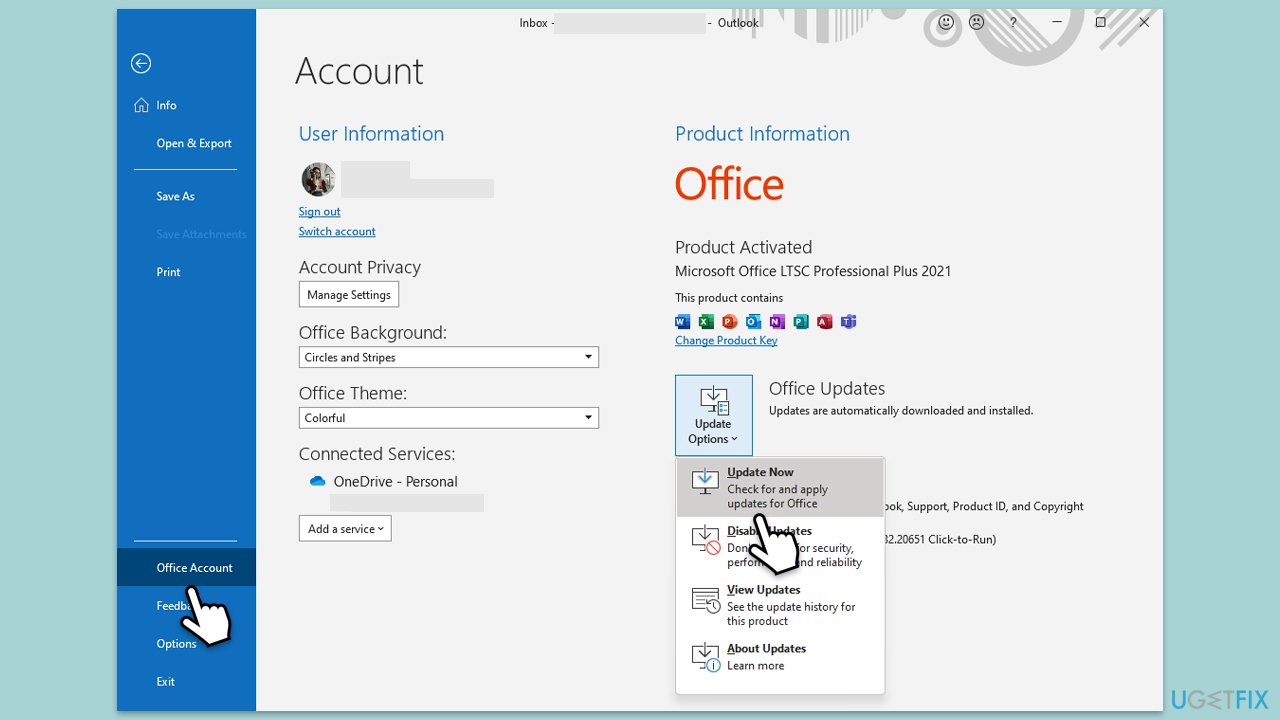
Betulkan 7. Buat profil Outlook baharu
Profil Outlook yang rosak boleh mengakibatkan ralat berterusan. Mencipta profil baharu boleh menyelesaikan masalah.
- Buka Panel Kawalan.
- Pilih Ikon kecil paparan.
- Klik Mel (Microsoft Outlook).
- Klik pada Tunjukkan Profil.
- Pilih Tambah dan buat profil baharu.
- Tetapkan profil baharu sebagai lalai dan mulakan semula Outlook.
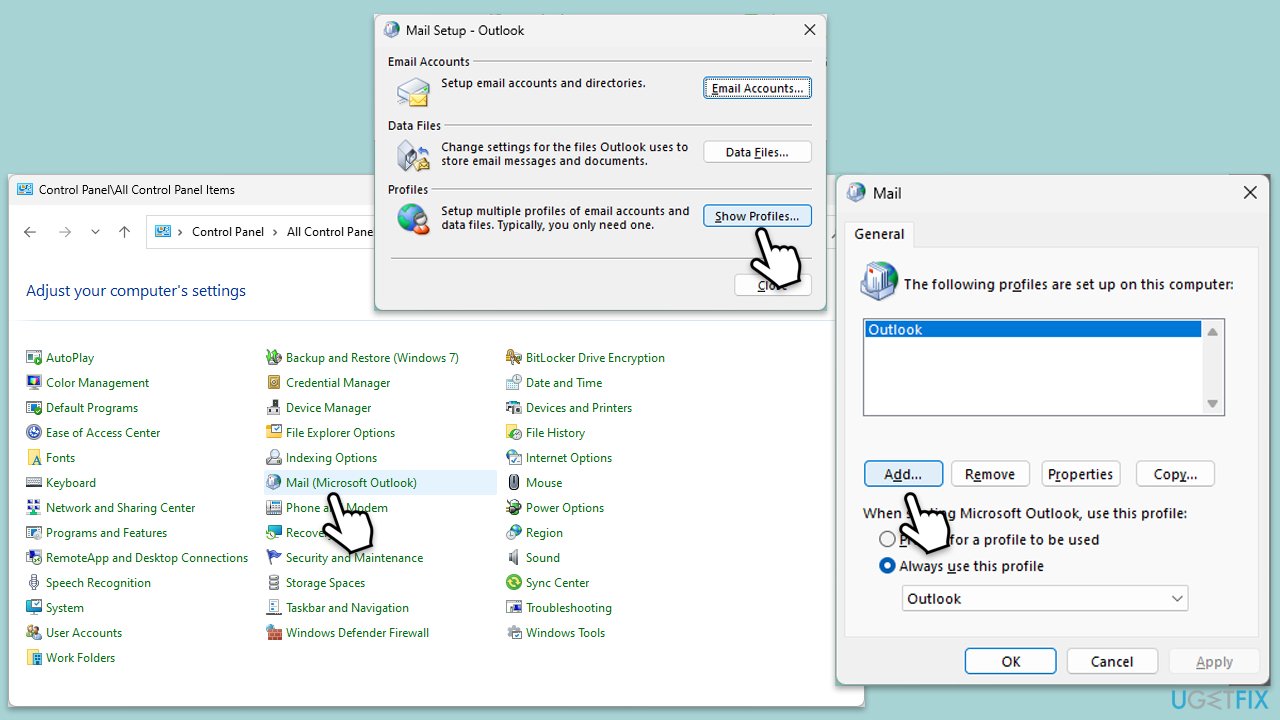
Atas ialah kandungan terperinci Bagaimana untuk membetulkan ralat Outlook 0x800CCC17 dalam Windows?. Untuk maklumat lanjut, sila ikut artikel berkaitan lain di laman web China PHP!
Artikel berkaitan
Lihat lagi- Bagaimana untuk menyelesaikan ralat fatal win11steam
- Bagaimana untuk menyelesaikan masalah yang pemasangan Win11 memerlukan TPM2.0
- Langkah mudah dan berkesan untuk menyelesaikan ralat 0x80070057
- Betulkan Ralat 0x80070057: Selesaikan Masalah Komputer dengan Cepat
- panduan win11 untuk memasang aplikasi android

